Chụp màn hình là tính năng rất tiện dụng khi bạn muốn lưu lại một thứ gì đó trên màn hình để xem lại hoặc gửi cho người khác. Vậy làm sao để chụp màn hình trên dòng điện thoại iPhone 11? Hãy cùng tham khảo bài viết dưới đây của MIUI.VN để biết các cách chụp màn hình iPhone 11 đơn giản nhé!
6 cách chụp màn hình iPhone 11, 11 Pro, 11 Pro Max
Cách chụp màn hình iPhone 11 bằng phím cứng
Chụp màn hình iPhone bằng nút cứng được xem là cách đơn giản và nhanh chóng nhất. Bạn chỉ cần nhấn giữ nút Nguồn và nút Tăng âm lượng đồng thời là xong. Sau khi nhấn nút và buông ra, ảnh chụp màn hình sẽ hiển thị ngay lập tức ở phía dưới.
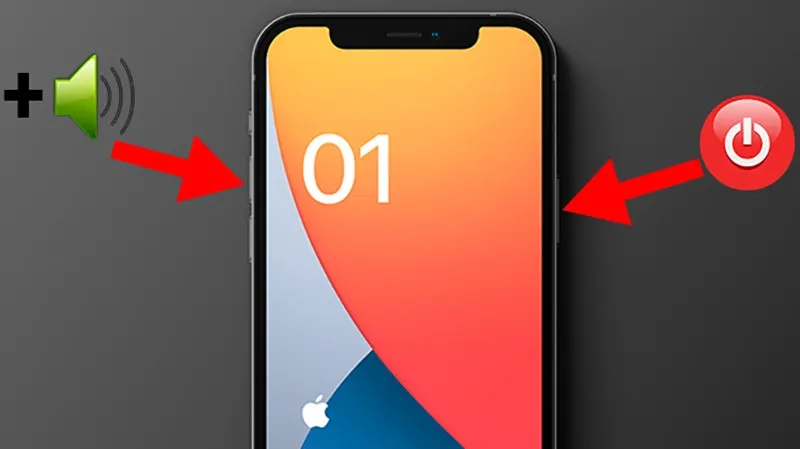
Chụp màn hình iPhone 11, 11 Pro, 11 Pro Max bằng phím Home ảo
Ngoài cách trên, bạn cũng có thể chụp màn hình iPhone 11, 11 Pro, 11 Pro Max bằng cách sử dụng phím Home ảo. Cách thực hiện như sau:
Bước 1: Vào Cài đặt (Settings) > Chọn Trợ năng (Accessibility) > Chọn Cảm ứng (Touch ) => AssistiveTouch.
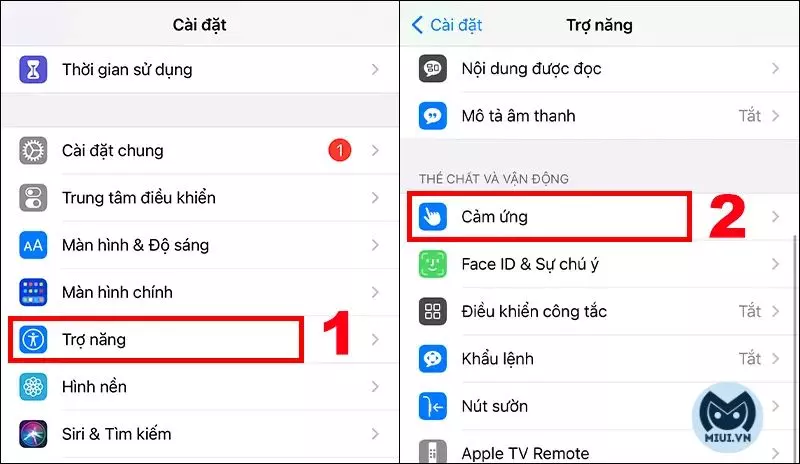
Bước 2: Vào AssistiveTouch và Gạt nút sang phải để bật nó lên.
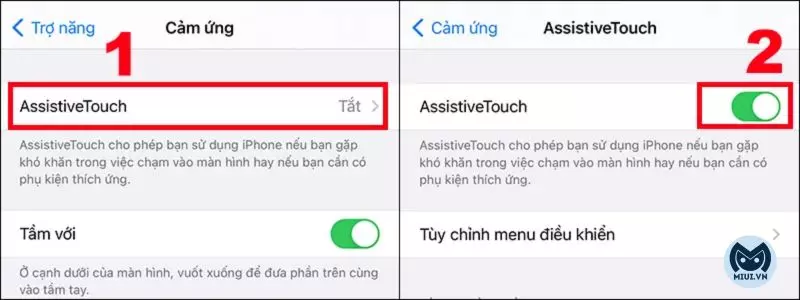
Bước 3: Chọn Tùy chỉnh menu điều khiển (Customize Top Level Menu) => Tùy chỉnh (Custom) => Chọn Chụp ảnh màn hình (Screenshot).
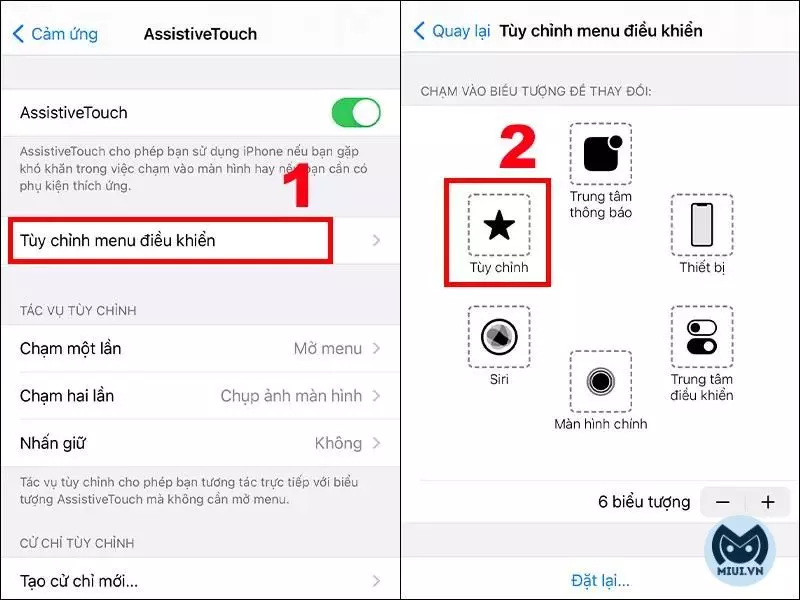
Bước 4: Chọn Chụp ảnh màn hình (Screenshot ) => Ấn Xong => Ấn nút Home ảo => Ấn vào Chụp ảnh màn hình (Screenshot) là hoàn thành.
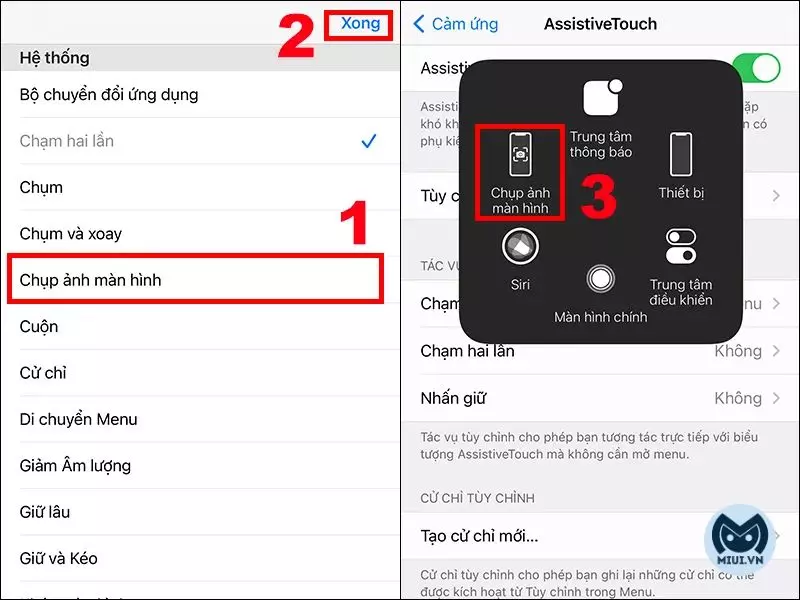
Chạm 2 lần vào mặt lưng để chụp ảnh màn hình iPhone 11
Bước 1: Vào Cài đặt (Settings) => Chọn Trợ năng (Accessibility) => Chọn Cảm ứng (Touch) => Chọn Chạm vào mặt sau (Back Tap).
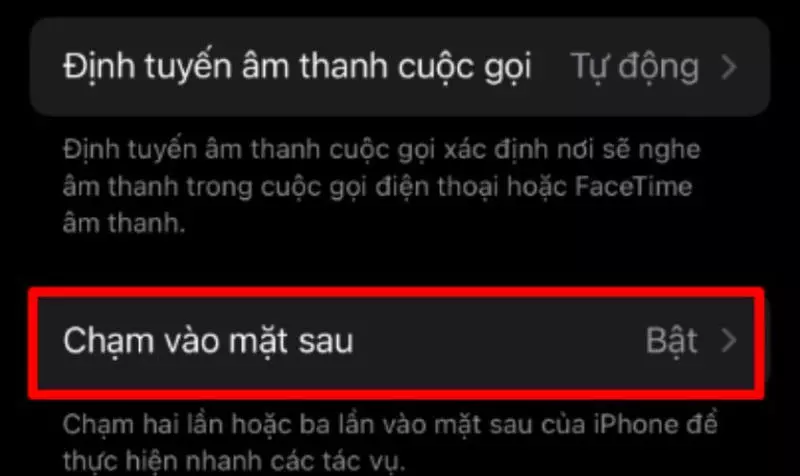
Bước 2: Chọn vào Chạm hai lần (Double Tap) => Chọn Chụp ảnh màn hình (Screenshot) là xong.
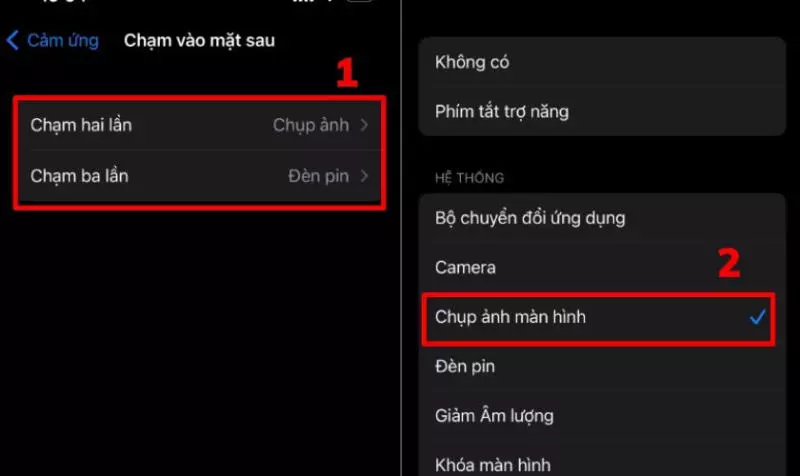
Sử dụng Siri Chụp màn hình iPhone 11
Bước 1: Bạn dùng lệnh “Hey Siri” hoặc nhấn giữ phím nguồn trên iPhone bật trợ lý ảo Siri.
Bước 2: Tiếp đó bạn hãy nói “Take a Screenshot”. Lúc này, Siri sẽ ngay lập tức chụp ảnh màn hình cho bạn.

Cách chụp màn hình iPhone 11 hình dài, chụp cuộn trang
Bước 1: Truy cập vào trang web mà mình muốn chụp, sau đó chụp màn hình bằng các cách mà MIUI.VN đã giới thiệu ở trên.

Bước 2: Chọn vào ảnh màn hình vừa chụp ở góc dưới bên trái màn hình, sau đó nhấn chọn Toàn trang.
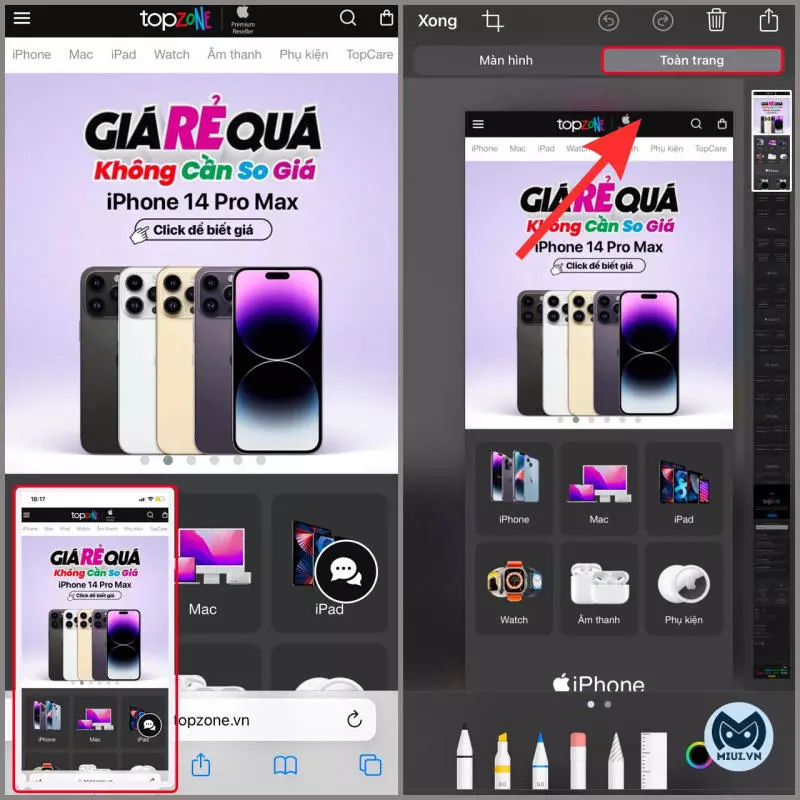
Bước 3. Cuối cùng, nhấn Xong, chọn Lưu tất cả vào Ảnh và Tệp và nhấn Lưu là hoàn thành.
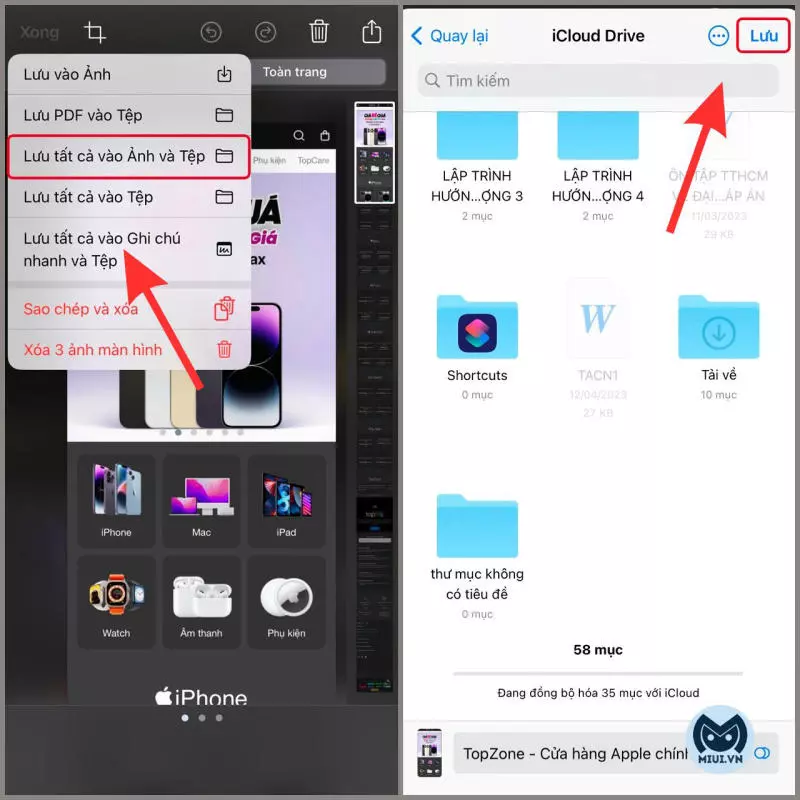
Tải ứng dụng chụp màn hình từ Apple Store
Tailor – Screenshot Stitching
Link tải ứng dụng chụp màn hình Tailor cho iOS.
Tailor được xem là phần mềm thông minh khi vừa giúp chụp màn hình iPhone lại vừa có khả năng tự động nhận dạng loạt ảnh chụp màn hình sao cho ăn khớp với nhau và tự ghép thành một bức ảnh hoàn chỉnh. Bạn không cần phải đau đầu sau chụp n bức ảnh và tự ghép lại theo cách thủ công.
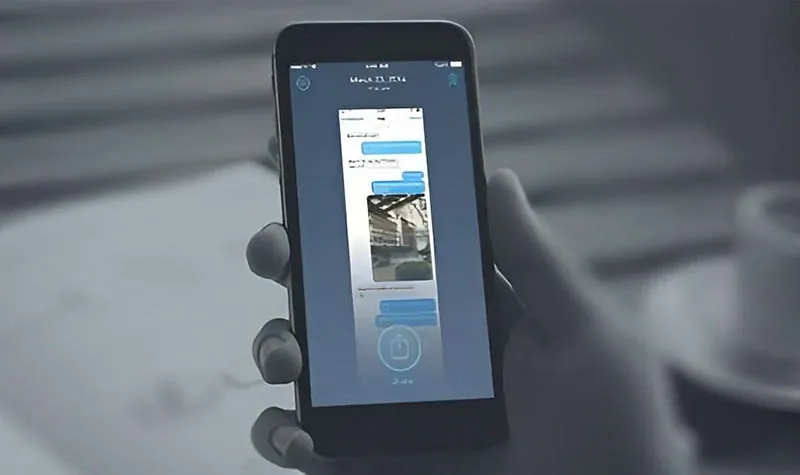
Picsew – Screenshot Stitching
Link tải ứng dụng chụp màn hình Picsew cho iOS.
Đây là một trong những ứng dụng phổ biến dùng để chụp màn hình. Đặc biệt, bạn có thể ghép đến 300 hình ảnh. Hơn nữa, Picsew có thể giúp giúp chuyển đổi hướng của ảnh chụp màn hình theo chiều dọc hoặc chiều ngang theo ý muốn
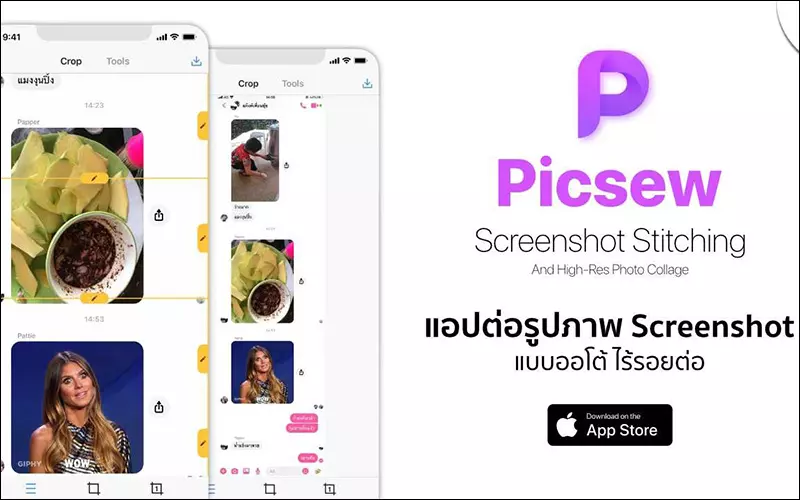
Giải đáp một số thắc mắc liên quan
Ảnh chụp màn hình iPhone 11 lưu ở đâu?
iPhone 11 sau khi chụp màn hình sẽ được lưu trong ứng dụng Ảnh. Bạn có thể xem lại bằng cách vào ứng dụng Ảnh trên iPhone => Chọn Album => Kéo xuống mục Loại phương tiện, chọn Ảnh màn hình (Screenshots).
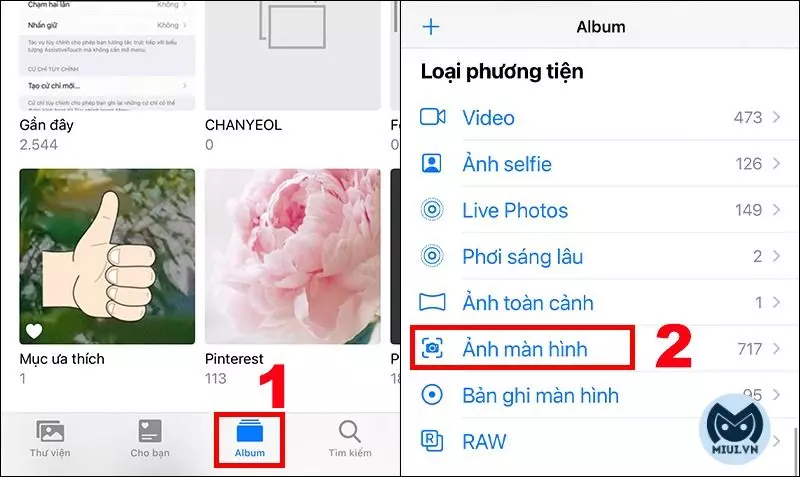
Làm sao để chỉnh sửa ảnh sau khi chụp màn hình?
Khi chụp màn hình xong, ảnh sẽ hiển thị ngay phía dưới màn hình iPhone. Bạn có thể thực hiện chỉnh sửa bằng cách nhấn vào biểu tượng ảnh chụp màn hình thu nhỏ để vào giao diện tùy chọn. Ở mục này bạn có thể thực hiện các thao tác thêm chữ, vẽ hoặc chèn icon vào ảnh. Ngoài ra, bạn cũng có thể vào ứng dụng Ảnh để chỉnh sửa.
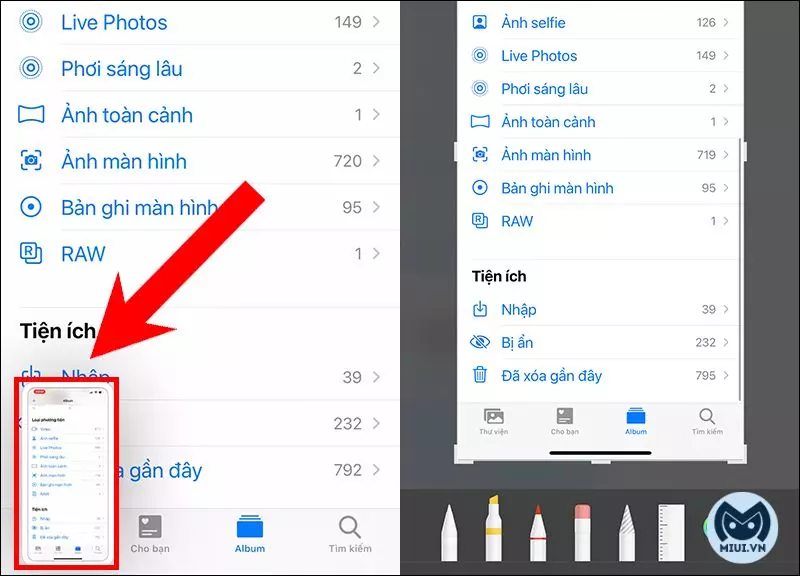
Xem thêm:
- 3 cách ghi âm cuộc gọi trên iPhone 11, 11 Pro, 11 Pro Max
- So sánh iPhone 12 và iPhone 11 Pro. Nên mua máy nào tốt?
- So sánh iPhone 11 và 13 Pro Max. Đâu là lựa chọn tốt hơn?
Với 6 cách mà MIUI.VN giới thiệu ở trên, chắc hẳn bạn đã biết cách chụp màn hình iPhone 11 rồi phải không? Nếu có thắc mắc gì, hãy bình luận ngay bên dưới để MIUI.VN có thể giải đáp cho bạn nhé. Hẹn gặp lại ở bài viết khác nhé!